У всех наиболее известных электронных кошельков есть фирменные приложения, которые позволяют быстро оплачивать покупки без перехода на сайт сервиса. Особенно удобно их использовать на телефоне или планшете. Расскажем, как скачать QIWI Кошелек на разные устройства, в том числе на компьютер.
Особенности сервиса Qiwi: функционал, плюсы и минусы
Платежная система Киви такая же функциональная, как Яндекс Деньги и WebMoney. Какие у нее возможности:
- переводы средств на другие кошельки, банковские карты и счета;
- оплата услуг и товаров в обычных и интернет-магазинах (первое возможно через фирменную пластиковую карту Qiwi);
- оплата коммунальных услуг, интернета, телевидения, штрафов;
- переводы через другие платежные системы: PayUnion, Почта России, WebMoney, Яндекс Деньги.

Преимущества сервиса:
- возможность оформить займ;
- настройка автоплатежей;
- возможность расплатиться с помощью NFC;
- создание шаблонов для популярных платежей (не надо каждый раз вводить реквизиты);
- быстрая и удобная оплата услуг прямо с телефона – через приложение Qiwi Кошелек, доступное для Android, iOS, Windows Phone;
- возможность скопировать ссылку на номер кошелька, чтобы поделиться ей с друзьями в соцсетях;
- надежная система безопасности (дополнительно к паролю нужно придумать пин-код, а также включить подтверждение платежей через SMS).

Недостатков у Qiwi немного:
- Лимиты на денежные средства. Чтобы снять ограничения, нужно ввести данные паспорта, то есть идентифицировать себя.
- Доступ к интернету. Он нужен при всех операциях. Без этого никак – все электронные кошельки работают только после подключения к сети.
- Комиссия. За переводы на банковские карты и счета взимается определенная сумма – она зависит от того, какой банк используется.

Сервисом можно пользоваться бесплатно, но в нем есть и платные функции, например, уведомления об операциях через СМС.
Установка на компьютер
На компьютере проще пользоваться браузерной версией сервиса – официальным сайтом Qiwi.
Однако можно скачать и специальную программу через магазин Windows Store, но только на Windows 8 и выше. В семерке этого магазина приложений нет, но для таких случаев есть обходной путь – установка эмулятора Android на ПК.

На Windows 8 и 10
Как скачать кошелек QIWI на компьютер бесплатно:
- Перейдите по ссылке.
- Нажать на «Получить».
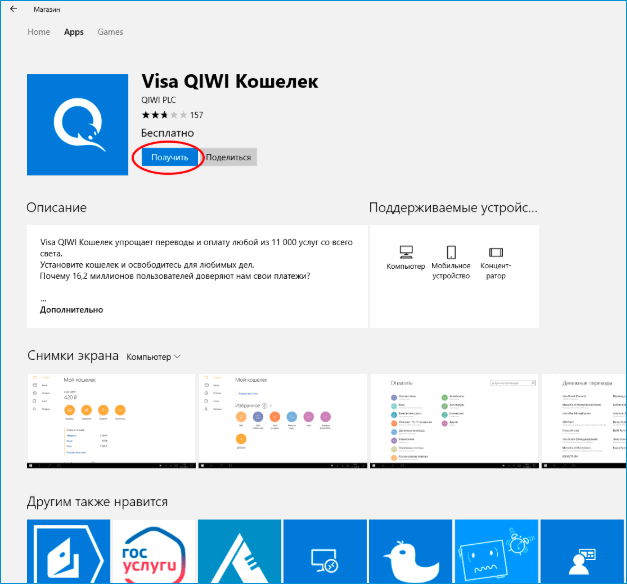
- Подождать, пока кошелек установится. Кликнуть по «Запустить».
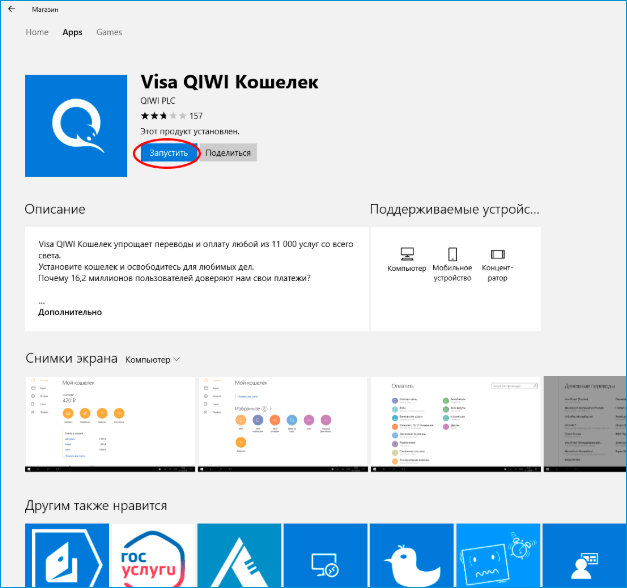
- Войти в учетную запись: ввести номер телефона, пароль, затем код из СМС. Последний шаг – придумать пин-код и ввести его два раза. В итоге откроется личный кабинет, где можно оплачивать покупки и переводить средства.
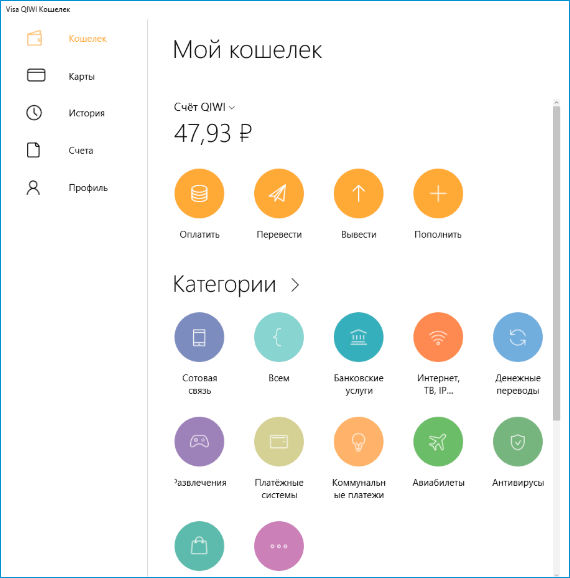
Если вместо кнопки «Получить» в Microsoft Store стоит клавиша «Активировать код», это значит, что на ПК стоит неактивированная версия Виндовс. Сначала нужно ввести купленный код в настройках ОС, а затем уже устанавливать Visa Qiwi Кошелек.
Использование через эмулятор Android
Для версий Windows 7 и ниже можно использовать уловку: установить на ПК эмулятор Android и уже в его интерфейсе загрузить приложение Киви через Play Market. Какие эмуляторы взять: Bluestacks, Andy, LeapDroid.
Установка на Android и iOS
Для мобильных платформ есть специальные фирменные приложения Киви – для Android, iOS и Windows Phone (загрузка через тот же Windows Microsoft Store).

Важно. Загружать их желательно с официальных источников – магазинов приложений ОС. Возможен вариант скачивания и через файл apk (для Android) со стороннего сайта, но он требует осторожности – нельзя доверять первому попавшемуся ресурсу, так как есть риск загрузить вирус в устройство.
Как установить QIWI Wallet на Android:
- Перейти в Google Play Market по ссылке.
- Тапнуть по «Установить».
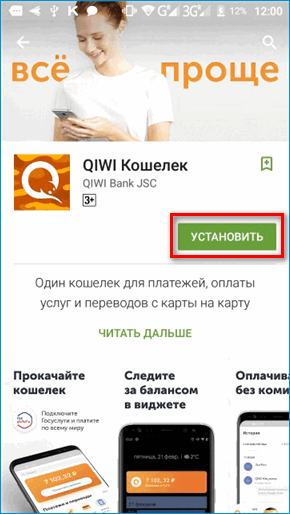
- Подождать, пока завершится скачивание, а затем и инсталляция. После этого кликнуть по «Открыть» либо запустить Qiwi Кошелек через ярлык на домашнем экране или в меню приложений.
После установки и запуска кошелька нужно войти в профиль: с помощью номера телефона и пароля. Перед этим нужно создать учетную запись на официальном сайте Qiwi.
Версию приложения Киви для Apple нужно загружать с App Store по ссылке.
Управление личным кабинетом: базовые настройки и основные операции
После входа в учетную запись нужно настроить безопасность кошелька:
- Кликнуть по номеру телефона справа вверху. В открывшемся меню выбрать «Профиль».
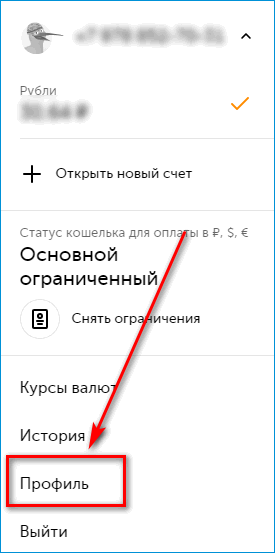
- В первом блоке «Мои данные» щелкнуть по «Привязать», ввести адрес электронной почты и перейти по ссылке в письме, которое сервис отправит на указанный адрес.
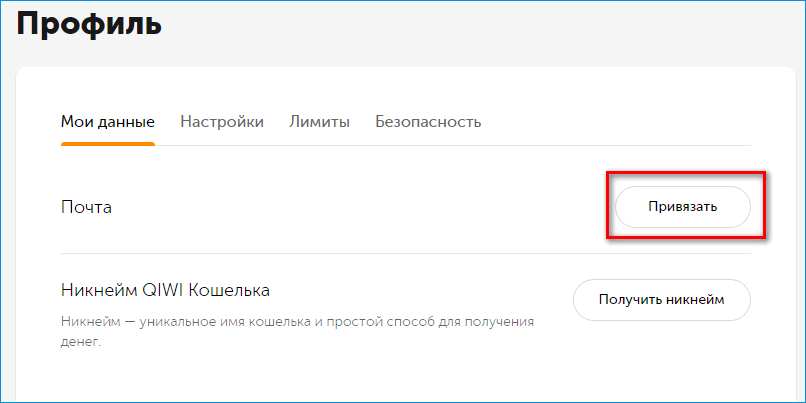
- В разделе «Настройки» включить уведомления по электронной почте либо по СМС (эта услуга платная).
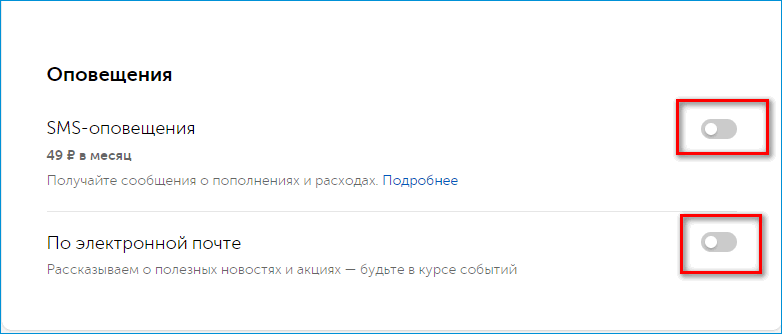
- В третьей вкладке посмотреть на лимиты кошелька. Если их нужно увеличить, нажать на «Пройти идентификацию».
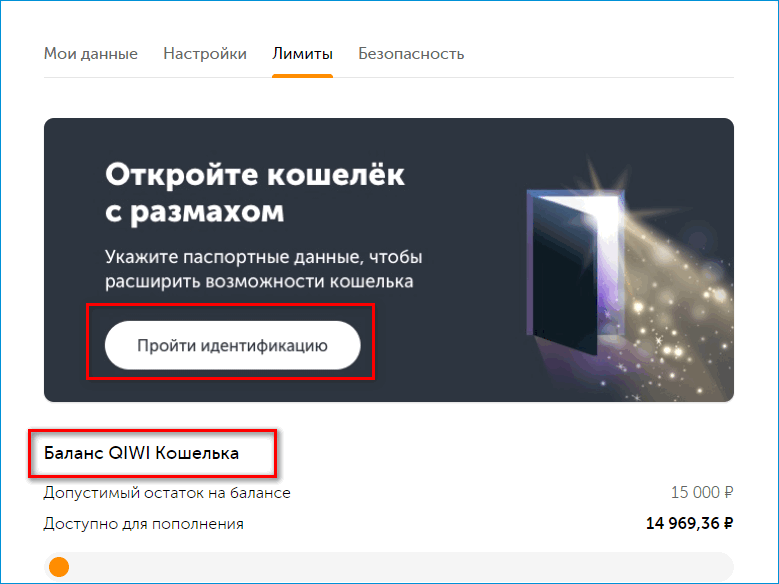
- Ввести все основные данные паспорта: ФИО, дата рождения, серия и номер документа.
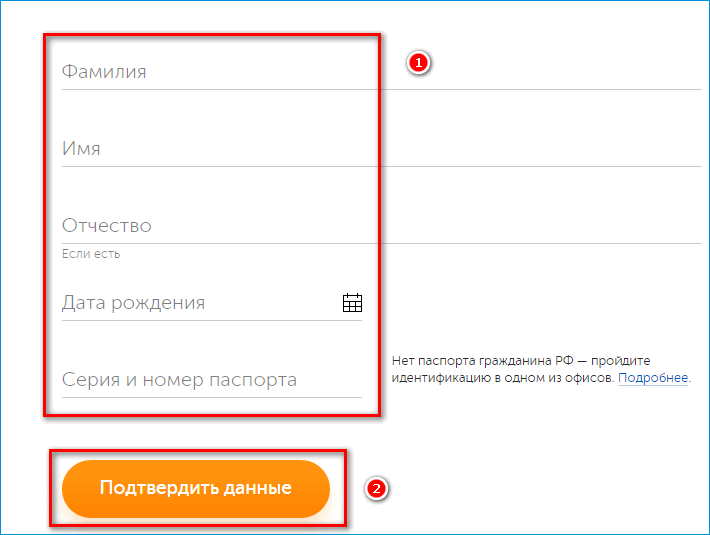
- В последнем блоке включить SMS-подтверждения платежей.
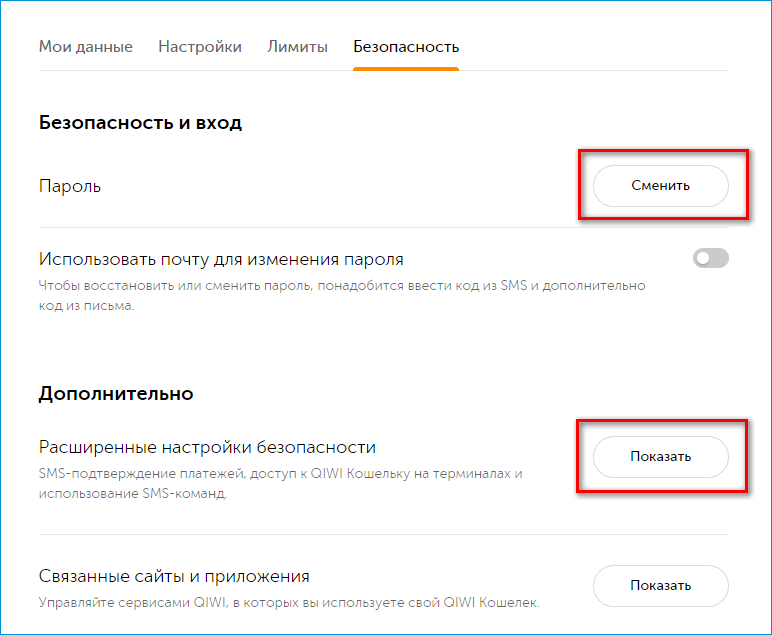
В верхней части кабинета находятся разделы, в которых выполняются основные операции:
- Платежи. Здесь отображаются выставленные счета на покупки в интернет-магазинах.
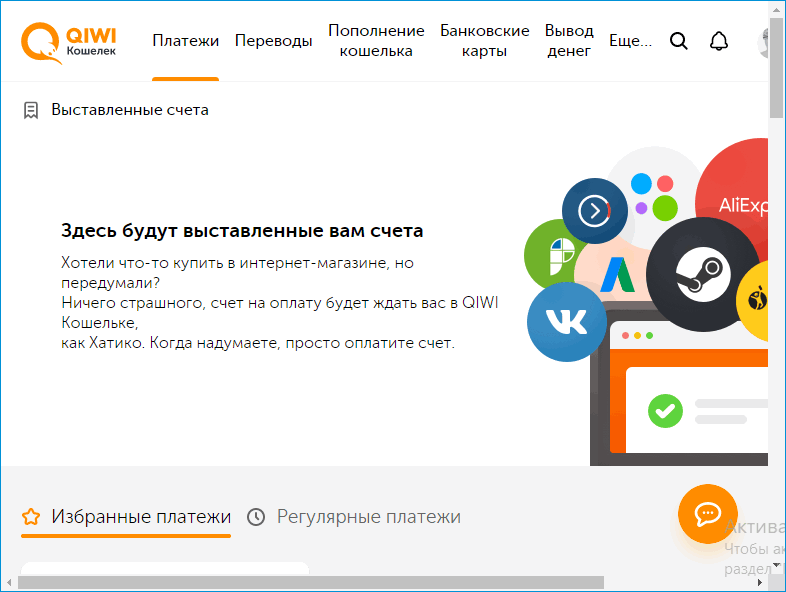
- Переводы. В этом разделе можно отправить средства на номер телефона, карту банка, кошелек Qiwi (свой или другого человека), а также воспользоваться другими платежными системами (WebMoney, PayUnion, Яндекс Деньги).
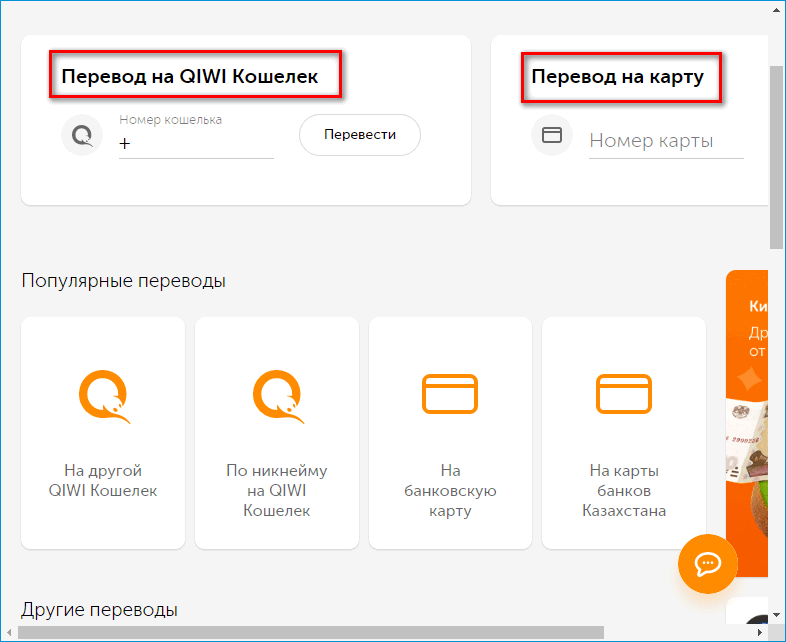
- Пополнение кошелька. Через этот блок можно положить на счет Qiwi электронные деньги (с карты, номера телефона) либо же оформить займ.
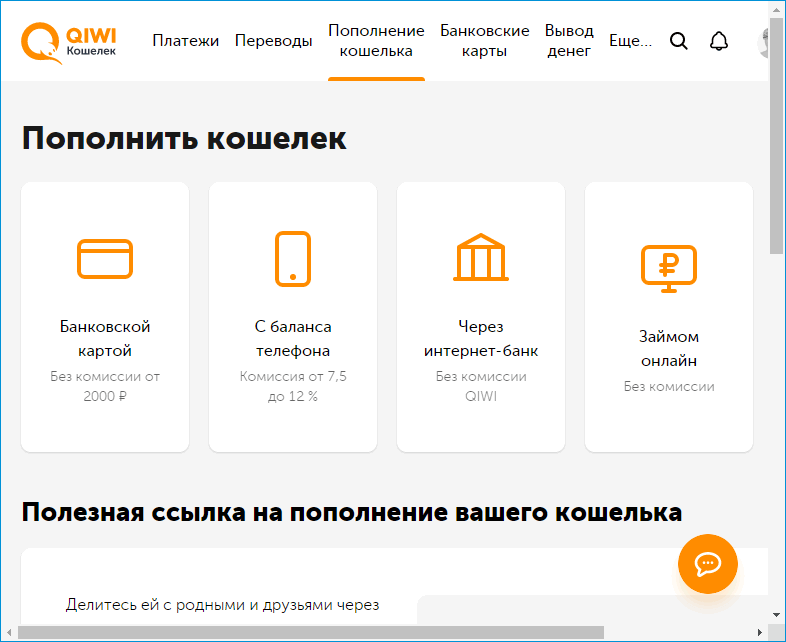
Скачать приложение Киви Кошелек можно как на ноутбук или стационарный ПК, так и на телефон (с Android, iOS или Windows). Оно бесплатное. В случае Windows 8 или 10 можно сразу заходить в Microsoft Store. Если это Windows 7 и ниже, нужно предварительно установить на компьютере эмулятор Android. В этой ситуации проще будет открыть кошелек через официальный сайт Qiwi.


